所用库
1、pillow 2、pyecharts 3、itchat 4、jieba 5、numpy 6、pandas 7、wxpy
温馨提示:1、本篇博因需要所用pyecharts为0.5.X版本,anaconda所下载的是1.X.X版本
2、调用pyechart中的map模块需要安装地图数据包:
pip install echarts-china-provinces-pypkg
pip install echarts-countries-pypkg
一、登陆微信并获取我的好友相关信息
from wxpy import * #初始化机器人,选择缓存模式(扫码)登录 bot=Bot(cache_path=True) #获取我的所有微信好友信息 friend_all=bot.friends() print(friend_all[0].raw)#friend_all[0]是我的微信昵称,.raw 则是获取我的全部信息 ############运行后会自动弹出二维码页面,手机扫描登陆即可###########
运行结果
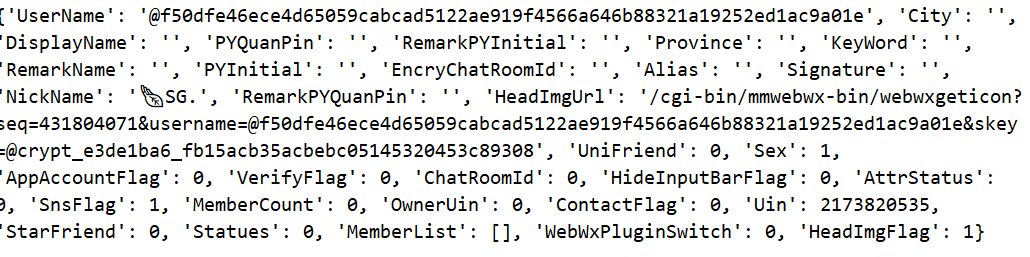
二、可以查看我们的列表中联系人的数量
print(len(friend_all)
>>>179
三、获取好友相关信息,并把它存放在一个excel表格
将获取的好友信息所需要的部分进行处理,每个好友的信息都是一个字典,对这几个 key 提取相应的值,放入一个列表 list_0 中,即每个好友的这些 key的值做成了一个列表,在对所有的好友使用 for 循环进行同样的操作,将所有好友的列表做成一个大列表lis的元素,即列表中的元素是列表。
lis=[] for a_friend in friend_all: NickName=a_friend.raw.get('NickName',None) #Sex=afriend.raw.get('Sex',None) Sex={1:"男",2:"女",0:"其他"}.get(a_friend.raw.get('Sex',None),None) City=a_friend.raw.get('City',None) Province=a_friend.raw.get("Province",None) Sigenature=a_friend.raw.get("Signature",None) HeadImgFlagUrl=a_friend.raw.get("HeadImgFlagUrl",None) HeadImgFlag=a_friend.raw.get("HeadImgFlag",None) list_0=[NickName,Sex,City,Province,Sigenature,HeadImgFlagUrl,HeadImgFlag] lis.append(list_0)
然后再将列表放入创建的excel表格中
def lis2e07(filename,lis): import openpyxl wb = openpyxl.Workbook() sheet = wb.active sheet.title = 'list2excel07' file_name = filename +'.xlsx' for i in range(0, len(lis)): for j in range(0, len(lis[i])): sheet.cell(row=i+1, column=j+1, value=str(lis[i][j])) wb.save(file_name) print("写入数据成功!")
lis2e07('list3',lis)
结果显示

四、统计列表联系人所在城市占比
#######################粗略获取好友信息###############################
Friends=bot.friends() data=Friends.stats_text(total=True,sex=True,top_provinces=30,top_cities=300) print(data)
######可以从存储在本地的 excel 中读取数据进行分析在执行以
下代码之前,我们需要先把 excel 文件加一个列标题行。可直接另存为上面的excel表格
然后增加后续直接用另存为的表格######################## from pandas import read_excel df=read_excel('list4.xlsx',sheet_name='list2excel07') print(df.tail(7)) df.city.count() df.city.describe()
结果显示

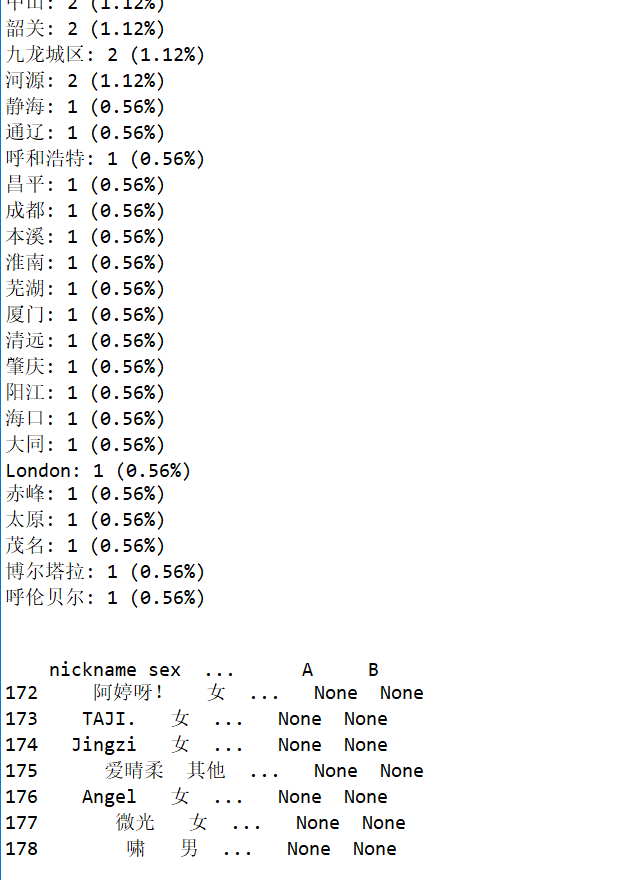
五、对列表中联系人所在城市绘制词云
①利用PIL+WordCloud对列表联系人所在城市绘制词云
from wordcloud import WordCloud import matplotlib.pyplot as plt import pandas as pd from pandas import DataFrame word_list= df['city'].fillna('0').tolist()#将 dataframe 的列转化为 list,其中的 nan 用“0”替换 new_text = ' '.join(word_list) wordcloud = WordCloud(font_path='simhei.ttf', background_color="black").generate(new_text) plt.imshow(wordcloud) plt.axis("off") plt.show()
结果显示

②用pyecharts绘制词云并将其保存为html文件
import pandas as pd #count=df.city.value_count()#对dataframe对 dataframe 进行全频率统计,排除了 nan city_list=df['city'].fillna('NAN').tolist()#将dataframe的列转化为list,其中nan用NAN替换 count_city=pd.value_counts(city_list)#对list进行全频率统计 from pyecharts import WordCloud name=count_city.index.tolist() value=count_city.tolist() wordcloud=WordCloud(width=1300,height=620) wordcloud.add("",name,value,word_size_range=[20,100]) wordcloud.show_config() wordcloud.render(r'cy.html')
结果显示

六、列表联系人所在省份地图并保存为HTML文件
province_list=df['province'].fillna('NAN').tolist() count_province=pd.value_counts(province_list)#对list进行全频率统计 from pyecharts import Map value=count_province.tolist() attr=count_province.index.tolist() map=Map("各省微信好友分布",width=1000,height=600) map.add("",attr,value,maptype='china',is_visualmap=True,visual_text_color='#000',is_label_show=True)#显示地图上的省份 map.show_config() map.render(r'FriendMap.html')
注:若地图显示不全或者只显示南海诸岛部分请安装map数据包(安装方法见本博开头)
显示结果
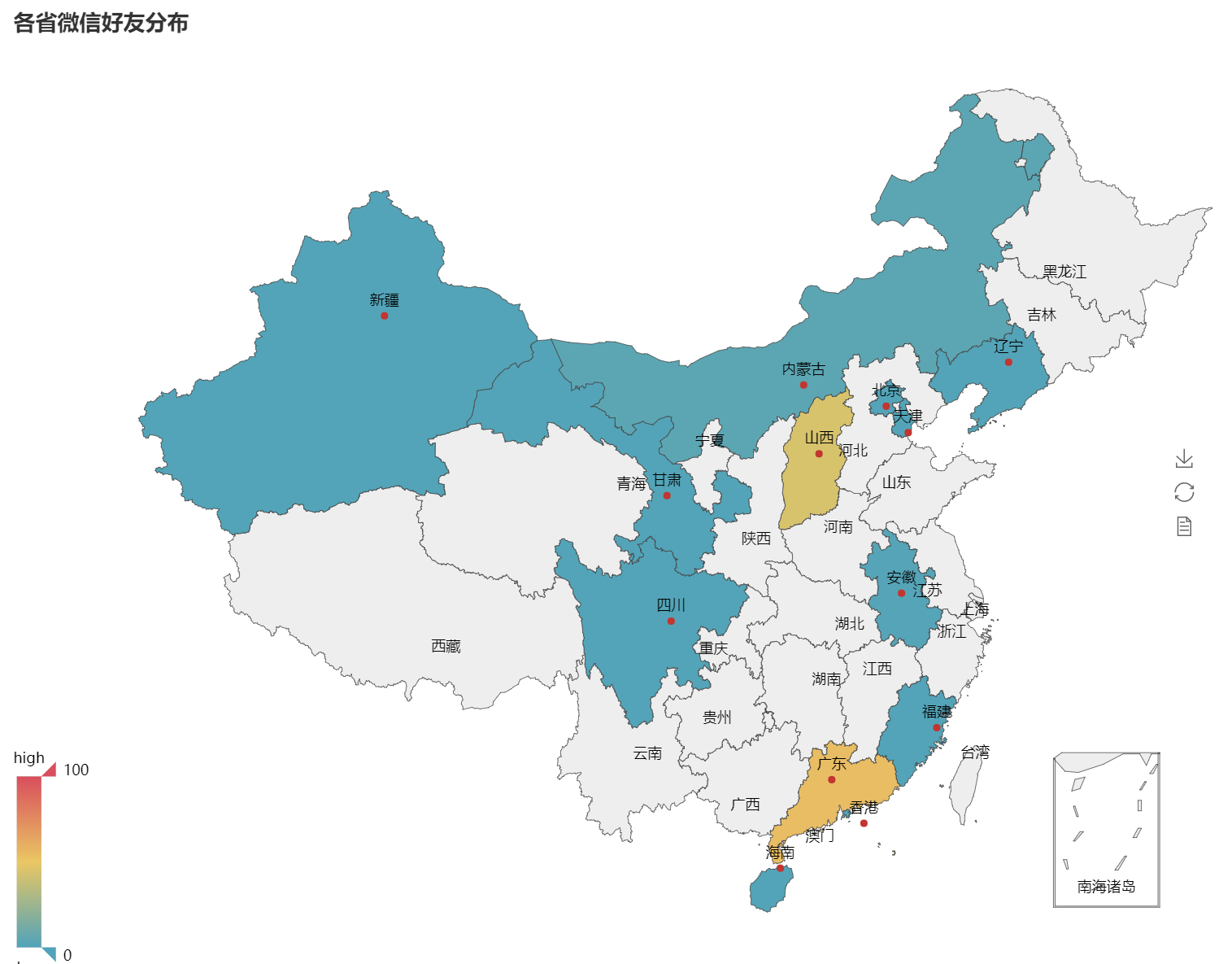
OK,也同样可以查看各市的好友分布,就不贴图了,有兴趣可以试试。